Como gravar música diretamente, recomendo utilizar o melhor programa FonePaw Gravador de Tela para gravar músicas de Spotify em MP3 ou outro formato com alta qualidade.
O Spotify, um dos serviços de streaming de música mais populares do mundo, os usuários só precisam fazer login para acessar facilmente música ilimitada online. O Spotify não permite que os usuários baixem músicas. Mesmo os usuários pagantes só podem ouvir música offline. Assim que você parar de pagar, a música offline não poderá mais ser ouvida.
«Se não conseguir ouvir essas músicas, posso gravar música do Spotify?»
Claro, só precisa um gravador de música inteligente que pode gravar música do Spotify para ouvir offline em qualquer um dos seus dispositivos.
Neste artigo, apresento 2 soluções para gravar música do Spotify rapidamente, o que permite gravar qualquer música e lista de reprodução do Spotify e salvar a música em MP3, AAC e outros formatos em computadores Windows e Mac.
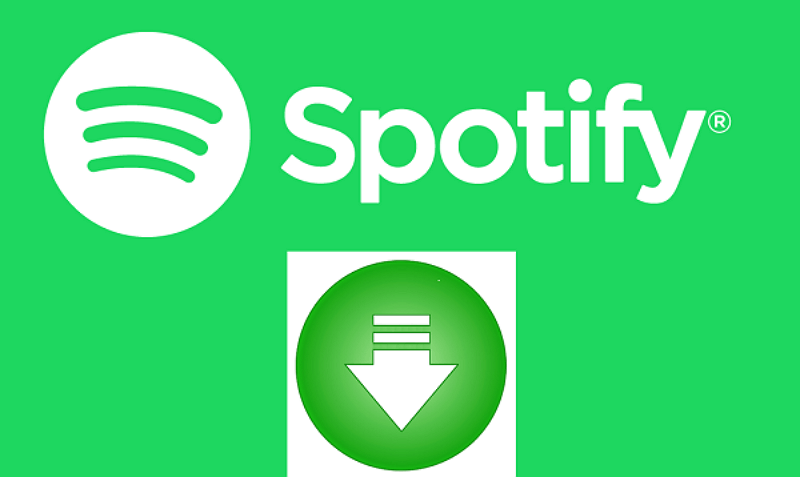
Como gravar música do Spotify em MP3 - FonePa Gravador de áudio
Usando o FonePaw Gravador de áudio, o programa projetado para gravar tela, webcam, vídeo, áudio e jogos profissionalmente, você pode gravar música do Spotify de alta qualidade e sem operações complicadas. Aqui estão suas vantagens.
Ele pode gravar música diretamente do seu computador e do microfone. Você pode escolher gravar apenas música do Spotify ou gravar simultaneamente músicas do Spotify e sons externos.
Você pode usar o recurso de "Lista de tarefas" para agendar gravações do Spotify, as quais podem iniciar e interromper automaticamente para que você não precise ficar na frente do computador o tempo todo.
Gravar músicas do Spotify de alta qualidade em arquivos MP3, WMA, AAC, M4V.
...
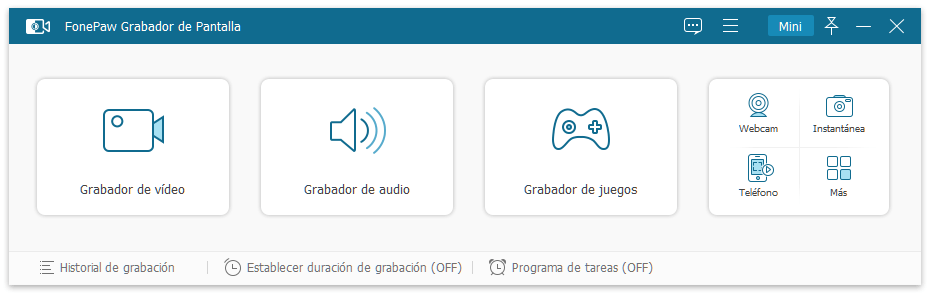
Como gravar música do Spotify com FonePaw Gravador de áudio
Você pode ler as etapas à seguir para aprender como gravar músicas do Spotify passo a passo.
Etapa 1. Baixe o FonePaw Gravador de Tela.
O FonePaw Gravador de Tela pode gravar vídeos, áudios e jogos profissionalmente, agora pode ser baixado gratuitamente. Obtenha o gravador no PC com Windows ou macOS.
Etapa 2. Abra o gravador de áudio do FonePaw Gravador de Tela.
Na interface do FonePaw Gravador de Tela, você encontrará as três ferramentas principais: Gravador de áudio, Gravador de vídeo, Gravador de jogo. Para gravar músicas do Spotify, selecione Gravador de áudio.
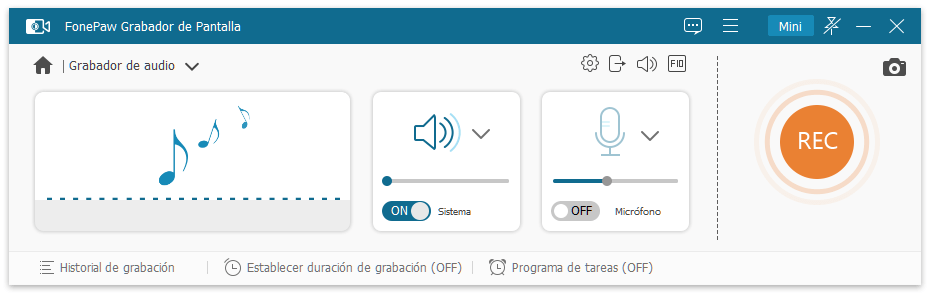
Etapa 3. Defina configurações para gravar música do Spotify.
Você pode ajustar o volume arrastando o controle deslizante, também pode aumentar ou diminuir o volume durante a gravação.
Vá para "Preferências" > "Saída" e pule para a seção de exportação de áudio, você pode definir o formato de saída da música do Spotify para MP3, M4A, AAC, WMA e decidir a qualidade da gravação.
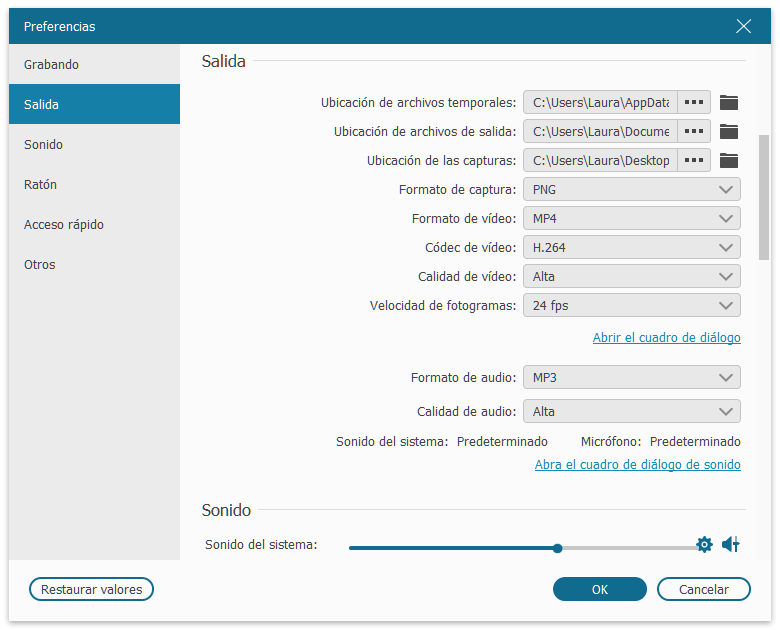
Etapa 4. Grave música do Spotify.
Abra o Spotify no navegador ou o aplicativo do Spotify. Em seguida, faça login com sua conta do Spotify e encontre qualquer música que deseja gravar. Quando estiver pronto, clique no botão "REC" para iniciar a gravação. Depois, um painel de gravação flutuante aparecerá, permitindo pausar, parar a gravação, inserir a duração da música do Spotify para encerrar automaticamente a gravação.
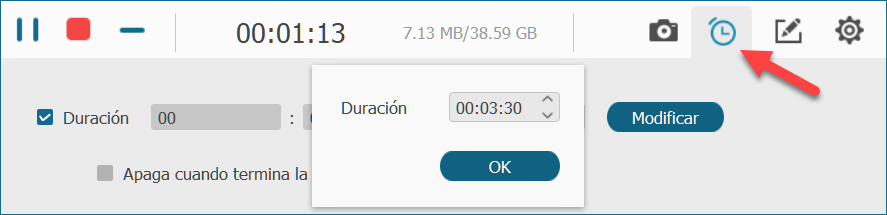
Etapa 5. Salve áudio gravado.
Para interromper a gravação, basta clicar no ícone retangular. Agora, a música do Spotify é gravada. Salve músicas do Spotify em seu computador e você pode ouvir músicas do Spotify offline.
 Dica:
Dica:
- Você pode iniciar ou parar a gravação com as teclas de atalho e clicar em "Alterar teclas de atalho" para alterar os atalhos do teclado para os que você gosta.
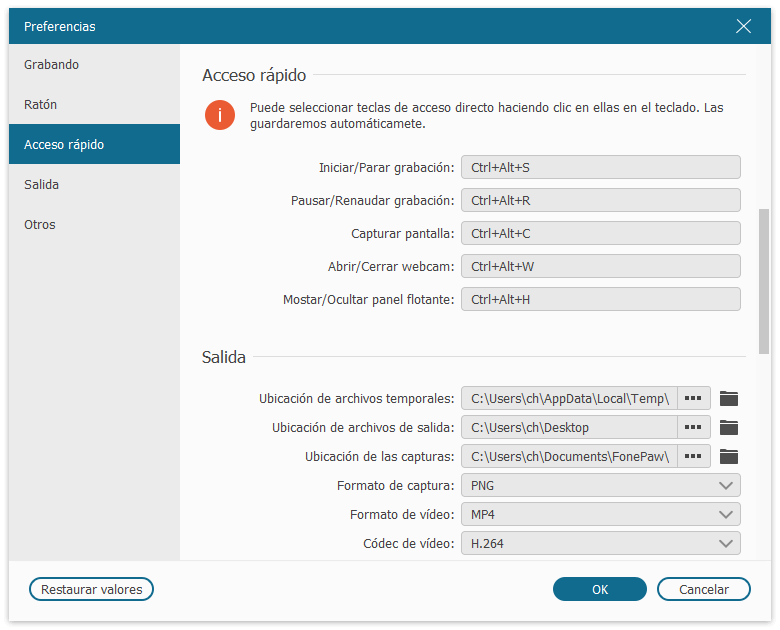
O FonePaw Gravador de Tela é mais do que apenas um gravador de música do Spotify. Você também pode gravar todoas as atividades na tela, fazer capturas de tela no computador, etc.
Como gravar música do Spotify com Audacity
Audacity é um programa de edição de áudio gratuito que pode gravar áudios, mas sua operação e interface é relativamente complicada (Se você desejar uma maneira fácil de gravar música do Spotify do que o Audacity, experimente o gravador de áudio do FonePaw). Aqui estão as etapas para extrair música do Spotify com o Audacity.
Etapa 1. Instale e abra o Audacity.
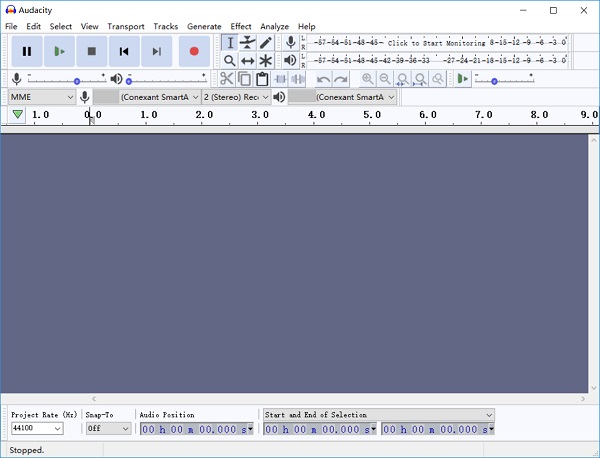
Etapa 2. Clique em "audio host". Em seguida, selecione o alto-falante ou a saída de áudio que você costuma usar para reproduzir o áudio do computador.
Etapa 3. Clique em "Gravação de estéreo" e selecione "2 (Estéreo) Canais de Gravação".
Etapa 4. Clique no dispositivo de reprodução de áudio, depois, clique em botão vermelho de gravar.
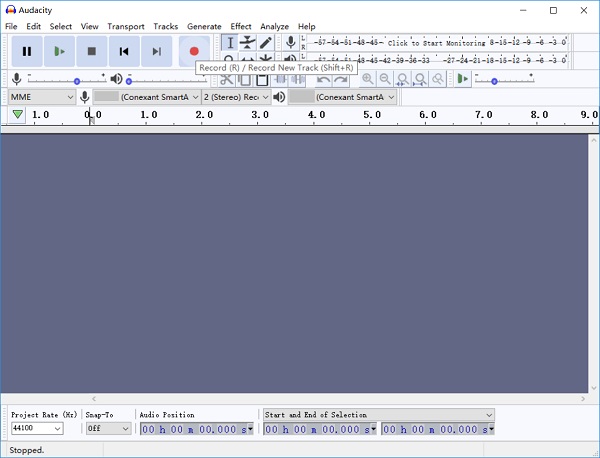
Etapa 5. Volte para o Spotify, escolha a música que deseja gravar e, em seguida, comece a reproduzi-la. (Quando a música tocar, você verá ondas sonoras se formarem na linha do tempo no aplicativo do Audacity enquanto ele grava a música do Spotify.)

Etapa 6. Clique no botão quadrado preto para parar quando quiser terminar a gravação.
Etapa 7. Quando terminar de gravar músicas do Spotify, você pode salvar as gravações. (Clique em "Arquivo" para salvá-lo.)
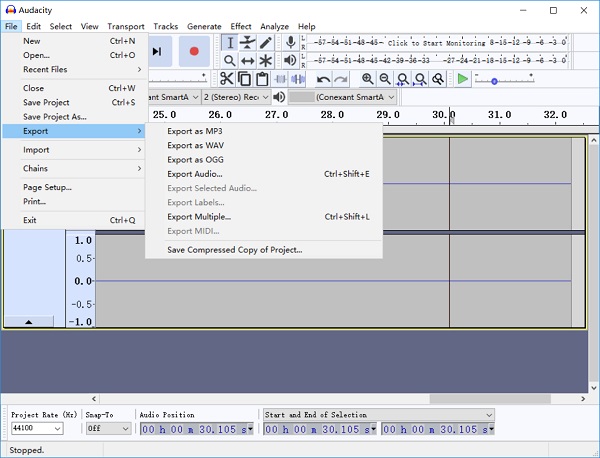
Agora você conhece duas maneiras de gravar música do Spotify. Comparado ao Audacity, o FonePaw Gravador de Tela é mais fácil de usar com uma interface amigável. Escolha o que melhor se adapta às suas necessidades.













